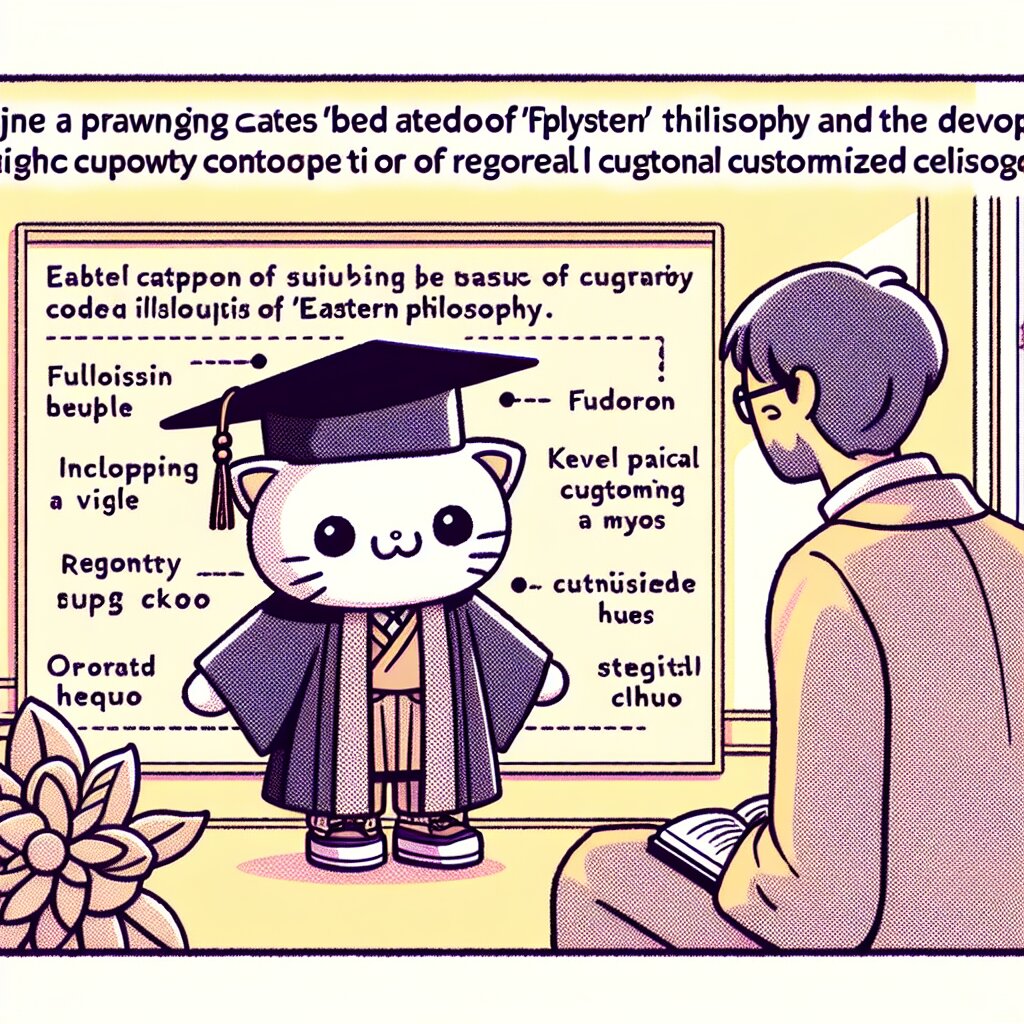복잡한 패턴도 문제없다: 텍스타일 디자인의 벡터화 🎨✨

안녕, 디자인 열정 가득한 친구들! 오늘은 정말 흥미진진한 주제로 찾아왔어. 바로 '텍스타일 디자인의 벡터화'에 대해 깊이 파헤쳐볼 거야. 복잡한 패턴? 걱정 마! 우리가 함께 벡터의 세계로 들어가면 모든 게 쉬워질 거야. 😉
먼저, 텍스타일 디자인이 뭔지 간단히 짚고 넘어가자. 텍스타일 디자인은 천이나 옷감에 들어가는 무늬나 패턴을 만드는 거야. 근데 이게 왜 중요하냐고? 우리가 입는 옷, 집에 있는 커튼, 심지어 가방까지! 모든 곳에 텍스타일 디자인이 숨어있거든. 그래서 이 분야는 엄청 중요하고, 수요도 많아. 🛍️👕🧵
그런데 말이야, 이 텍스타일 디자인을 벡터로 만들면 어떤 점이 좋을까? 한 번 생각해봐. 크기를 마음대로 조절할 수 있고, 선명도 손실 없이 어떤 크기로든 출력할 수 있어. 게다가 수정도 쉽고! 이런 장점들 때문에 많은 디자이너들이 벡터화에 관심을 갖고 있지.
자, 이제 본격적으로 텍스타일 디자인의 벡터화에 대해 알아보자. 준비됐어? 그럼 출발! 🚀
1. 벡터 그래픽의 기초 이해하기 🔍
벡터 그래픽, 들어본 적 있지? 근데 정확히 뭔지 모르겠다고? 걱정 마, 지금부터 쉽게 설명해줄게.
벡터 그래픽은 수학적인 공식을 이용해서 이미지를 만드는 방식이야. 점, 선, 곡선, 다각형 같은 기하학적 도형들로 이미지를 구성하지. 이게 뭐가 좋냐고? 크기를 아무리 키워도 화질이 깨지지 않아! 😮
반면에 우리가 흔히 보는 사진 같은 이미지는 '래스터 그래픽'이라고 해. 이건 픽셀이라는 작은 점들의 집합으로 이루어져 있어. 그래서 확대하면 화질이 떨어지는 거지.
🔑 핵심 포인트:
- 벡터 그래픽: 수학적 공식 기반, 확대해도 선명함
- 래스터 그래픽: 픽셀 기반, 확대하면 화질 저하
자, 이제 벡터 그래픽의 장점을 좀 더 자세히 알아볼까?
- 무한 확대 가능: 아무리 크게 확대해도 선명해. 대형 현수막부터 작은 명함까지 한 번의 작업으로 OK! 👍
- 파일 크기가 작음: 수학적 공식으로 저장되니까 파일 크기가 작아. 저장 공간 절약은 물론, 웹사이트에서도 빠르게 로딩돼.
- 쉬운 편집: 각 요소를 개별적으로 수정할 수 있어. 색상 변경? 모양 조정? 식은 죽 먹기지!
- 다양한 출력 지원: 인쇄, 웹, 모바일 등 어디서든 깔끔하게 표현 가능해.
벡터 그래픽의 이런 특성들이 바로 텍스타일 디자인에서 큰 힘을 발휘하는 거야. 복잡한 패턴도 벡터로 만들면 어떤 크기로든 깔끔하게 표현할 수 있거든.
그럼 이제 벡터 그래픽을 어떻게 만드는지 궁금하지? 대표적인 툴로는 Adobe Illustrator나 CorelDRAW 같은 프로그램들이 있어. 이런 프로그램들을 사용하면 복잡한 수학 공식을 몰라도 쉽게 벡터 이미지를 만들 수 있지.
재능넷에서도 이런 벡터 그래픽 디자인 관련 재능을 많이 찾아볼 수 있어. 전문가들의 노하우를 배우고 싶다면 한 번 둘러보는 것도 좋을 거야. 😉
이 그림을 보면 벡터와 래스터의 차이를 한눈에 알 수 있지? 벡터는 깔끔하게 유지되는 반면, 래스터는 확대할수록 픽셀이 드러나 화질이 떨어져. 이게 바로 텍스타일 디자인에서 벡터를 선호하는 이유야!
자, 이제 벡터 그래픽의 기초를 알았으니, 다음으로 넘어가볼까? 텍스타일 디자인에서 이 벡터 그래픽을 어떻게 활용하는지 자세히 알아보자고! 🚀
2. 텍스타일 디자인에서의 벡터 활용 🧵🎨
자, 이제 본격적으로 텍스타일 디자인에서 벡터를 어떻게 활용하는지 알아볼 차례야. 텍스타일 디자인은 정말 다양한 분야에서 사용되고 있어. 옷, 가방, 커튼, 침구류... 심지어 벽지까지! 그만큼 활용도가 높은 분야지. 🛋️👜👕
텍스타일 디자인에서 벡터 그래픽을 사용하면 얻을 수 있는 장점들을 자세히 살펴보자:
- 무한 반복 패턴 생성: 벡터로 만든 패턴은 끊김 없이 무한히 반복할 수 있어. 이게 얼마나 편한지 알아? 큰 면적의 천을 디자인할 때 정말 유용해.
- 다양한 스케일 적용: 같은 패턴을 큰 커튼에도, 작은 손수건에도 적용할 수 있어. 크기 조절이 자유롭거든!
- 색상 변경 용이: 고객이 갑자기 색상 변경을 요청해도 걱정 없어. 벡터니까 클릭 몇 번으로 쉽게 변경 가능하지.
- 정교한 디테일 표현: 아무리 복잡한 패턴이라도 벡터로 만들면 선명하게 표현할 수 있어. 섬세한 레이스 패턴? 문제없어!
- 다양한 출력 방식 지원: 디지털 프린팅, 자수, 니팅 등 어떤 방식으로 출력하든 품질 걱정 없어.
💡 Pro Tip: 텍스타일 디자인을 벡터로 작업할 때는 항상 최종 출력 방식을 고려해야 해. 디지털 프린팅용이냐, 자수용이냐에 따라 디자인 방식이 조금씩 달라질 수 있거든.
이제 실제로 텍스타일 디자인에서 벡터를 어떻게 활용하는지 구체적인 예를 들어볼게.
🌸 플로럴 패턴 디자인
꽃무늬 패턴은 텍스타일 디자인의 단골 소재지. 이걸 벡터로 만들면 어떤 장점이 있을까?
- 각 꽃잎, 잎사귀를 개별 오브젝트로 만들 수 있어. 나중에 수정이 필요하면 개별 요소만 쉽게 변경 가능해.
- 패턴의 크기를 자유롭게 조절할 수 있어. 큰 원피스용으로도, 작은 스카프용으로도 OK!
- 색상 변경이 쉬워. 봄 버전, 가을 버전 등 시즌별로 컬러웨이를 만들기 좋아.
이 그림을 봐. 같은 꽃 모양인데 크기와 색상만 다르게 했어. 이게 바로 벡터의 힘이야! 하나의 디자인으로 다양한 변형이 가능하다는 거지.
🦋 동물 프린트 디자인
호피무늬, 뱀피무늬 같은 동물 프린트도 텍스타일 디자인의 인기 아이템이야. 이런 복잡한 패턴도 벡터로 만들면 장점이 많아:
- 패턴의 크기를 자유롭게 조절할 수 있어. 큰 코트에도, 작은 지갑에도 적용 가능!
- 패턴의 밀도를 쉽게 조절할 수 있어. 더 촘촘하게 또는 성기게 만들 수 있지.
- 색상 변경이 쉬워. 클래식한 버전부터 화려한 네온 버전까지 다양하게 만들 수 있어.
재능넷에서도 이런 동물 프린트 디자인을 의뢰하는 경우가 많아. 전문가들의 작업을 보면 정말 놀라울 정도로 섬세하고 아름다워.
🌈 그라데이션 패턴 디자인
최근에는 그라데이션을 활용한 텍스타일 디자인도 인기야. 벡터로 그라데이션을 만들면 이런 장점이 있어:
- 부드러운 색상 전환을 만들 수 있어. 픽셀 깨짐 없이 완벽한 그라데이션!
- 그라데이션의 방향, 각도를 쉽게 조절할 수 있어.
- 여러 색상을 조합한 복잡한 그라데이션도 가능해.
이렇게 벡터를 활용하면 정말 다양하고 창의적인 텍스타일 디자인을 만들 수 있어. 근데 여기서 끝이 아니야. 다음 섹션에서는 실제로 복잡한 패턴을 어떻게 벡터화하는지 그 과정을 자세히 알아볼 거야. 준비됐어? 그럼 고고! 🚀
3. 복잡한 패턴의 벡터화 과정 🔄🖌️
자, 이제 진짜 흥미진진한 부분이 왔어! 복잡한 패턴을 어떻게 벡터로 만드는지 알아볼 거야. 이 과정은 마치 퍼즐을 맞추는 것처럼 재미있고, 동시에 약간의 인내심이 필요해. 하지만 걱정 마, 내가 단계별로 쉽게 설명해줄게. 😉
1️⃣ 이미지 준비하기
먼저, 벡터화하고 싶은 패턴 이미지를 준비해야 해. 이미지의 품질이 좋을수록 결과물도 좋아지니까, 가능한 고해상도 이미지를 사용하는 게 좋아.
🔑 Pro Tip: 만약 손으로 그린 패턴을 벡터화하고 싶다면, 스캔할 때 최소 300dpi 이상의 해상도로 스캔하는 것이 좋아. 이렇게 하면 디테일을 잘 살릴 수 있거든.
2️⃣ 이미지 트레이싱
이제 본격적으로 벡터화를 시작할 거야. 대부분의 벡터 그래픽 프로그램에는 '이미지 트레이스' 기능이 있어. 이 기능을 사용하면 자동으로 이미지를 벡터로 변환해줘.
Adobe Illustrator를 예로 들어볼게:
- 이미지를 Illustrator에 불러와.
- 'Window' > 'Image Trace'를 선택해 트레이스 패널을 열어.
- 프리셋 중에서 패턴에 가장 적합한 옵션을 선택해. 보통 '고세부 사항'이나 '낮은 세부 사항' 중에 선택하게 될 거야.
- '미리보기' 체크박스를 선택해서 결과를 실시간으로 확인해.
- 필요하다면 '경로', '모서리', '노이즈' 등의 옵션을 조절해서 결과를 개선해.
- 만족스러운 결과가 나오면 '확장'을 클릭해 트레이스를 완료해.
이 과정이 끝나면 너의 이미지는 이제 완전한 벡터 형태가 돼. 근데 여기서 끝이 아니야. 보통은 이 상태에서 추가적인 수정이 필요해.
3️⃣ 세부 조정하기
자동 트레이싱만으로는 완벽한 결과를 얻기 힘들어. 그래서 수동으로 세부 조정을 해줘야 해. 이 과정이 가장 시간이 많이 걸리지만, 동시에 가장 창의적인 부분이기도 해.
- 불필요한 점 제거: 자동 트레이싱 과정에서 생긴 불필요한 점들을 제거해. 이렇게 하면 파일 크기도 줄이고, 선도 더 매끄러워져.
- 선 다듬기: 곡선을 부드럽게 만들고, 직선은 더 곧게 만들어줘.
- 형태 수정: 원래 디자인의 의도를 살리면서, 필요하다면 일부 형태를 수정해.
- 색상 조정: 트레이싱 과정에서 색상이 약간 변할 수 있어. 원래의 색상과 최대한 비슷하게 조정해줘.
이 그림을 보면 벡터화 과정이 한눈에 들어오지? 원본 이미지가 자동 트레이싱을 거치면서 약간 각진 형태가 되고, 그걸 다시 수동으로 다듬어서 부드럽고 정확한 벡터 이미지로 만드는 거야. 이 과정을 거치면서 원래의 디자인 의도를 살리면서도 더 깔끔하고 활용도 높은 벡터 이미지가 완성되는 거지.
4️⃣ 패턴 만들기
자, 이제 개별 요소들의 벡터화가 끝났어. 다음은 이걸 활용해서 반복 패턴을 만들 차례야. 이 과정이 텍스타일 디자인의 핵심이지!
- 패턴 유닛 만들기: 벡터화한 요소들을 조합해서 기본 패턴 유닛을 만들어. 이게 반복될 거야.
- 패턴 타일 설정: Illustrator의 '객체' > '패턴' > '패턴 만들기' 기능을 사용해 패턴 타일을 설정해.
- 반복 방식 선택: 격자형, 벽돌형, 육각형 등 다양한 반복 방식 중에서 선택해.
- 원활한 연결 확인: 패턴이 끊김 없이 부드럽게 연결되는지 확인해. 필요하다면 요소의 위치를 조정해.
- 패턴 저장: 만족스러운 결과가 나오면 패턴을 저장해. 이제 이 패턴을 어떤 오브젝트에도 적용할 수 있어!
💡 Pro Tip: 패턴을 만들 때는 항상 최종 사용 목적을 염두에 둬야 해. 예를 들어, 의류용 패턴이라면 옷의 재단 방식을 고려해서 패턴의 방향과 크기를 결정해야 하지.
5️⃣ 최종 점검 및 출력 준비
모든 작업이 끝났다고 생각하면 마지막으로 꼭 확인해야 할 것들이 있어:
- 컬러 모드 확인: 디지털용이면 RGB, 인쇄용이면 CMYK로 설정되어 있는지 확인해.
- 해상도 체크: 최종 출력물의 크기와 용도에 맞는 해상도인지 확인해.
- 파일 포맷 선택: AI, EPS, SVG 등 적절한 벡터 파일 포맷으로 저장해.
- 미리보기: 가능하다면 실제 적용될 제품에 미리 적용해보고 문제가 없는지 확인해.
여기까지 오느라 수고 많았어! 이제 너의 복잡한 패턴이 완벽한 벡터 이미지로 변신했을 거야. 이 과정이 처음에는 좀 복잡하게 느껴질 수 있어. 하지만 연습을 거듭할수록 점점 빨라지고 능숙해질 거야. 😊
재능넷에서도 이런 벡터화 작업을 의뢰하는 경우가 많아. 전문가들의 작업을 보면 정말 놀라울 정도로 섬세하고 아름다워. 너도 계속 연습하다 보면 언젠가는 그런 전문가가 될 수 있을 거야!
자, 이제 우리가 배운 내용을 정리해볼까? 다음 섹션에서는 지금까지 배운 내용을 요약하고, 추가로 알아두면 좋을 팁들을 소개할 거야. 준비됐어? 그럼 고고! 🚀
4. 정리 및 추가 팁 📝💡
우와, 정말 긴 여정이었지? 지금까지 우리는 텍스타일 디자인의 벡터화에 대해 깊이 있게 알아봤어. 이제 배운 내용을 간단히 정리하고, 몇 가지 유용한 팁을 더 알려줄게.
📌 주요 내용 정리
- 벡터 그래픽의 장점: 무한 확대 가능, 파일 크기가 작음, 쉬운 편집, 다양한 출력 지원
- 텍스타일 디자인에서의 벡터 활용: 무한 반복 패턴 생성, 다양한 스케일 적용, 색상 변경 용이, 정교한 디테일 표현
- 복잡한 패턴의 벡터화 과정:
- 이미지 준비
- 자동 이미지 트레이싱
- 세부 조정
- 패턴 만들기
- 최종 점검 및 출력 준비
💡 추가 팁
자, 이제 너의 텍스타일 디자인 실력을 한 단계 더 업그레이드할 수 있는 팁들을 알려줄게:
- 라이브러리 만들기: 자주 사용하는 모티프나 요소들을 벡터로 만들어 라이브러리화해두면 나중에 작업할 때 정말 편해.
- 그래디언트 메쉬 활용: 복잡한 그라데이션이나 음영 효과를 표현할 때 그래디언트 메쉬 기능을 활용해봐. 놀라운 결과를 얻을 수 있을 거야.
- 심볼 기능 사용: 반복되는 요소는 심볼로 만들어 사용해. 수정이 필요할 때 한 번에 모든 요소를 수정할 수 있어 정말 편리해.
- 블렌드 툴 활용: 두 개의 오브젝트 사이를 자연스럽게 연결할 때 블렌드 툴을 사용해봐. 복잡한 패턴을 만들 때 유용해.
- 클리핑 마스크 사용: 복잡한 형태 안에 패턴을 넣을 때 클리핑 마스크를 활용해. 깔끔하고 세련된 결과를 얻을 수 있어.
🌟 Final Tip: 항상 최신 트렌드를 주시하고, 다양한 스타일의 디자인을 연습해봐. 그리고 가장 중요한 건, 네 고유의 스타일을 개발하는 거야. 그게 바로 너를 특별한 디자이너로 만들어줄 거야!
자, 이제 정말 끝이야! 너는 이제 텍스타일 디자인의 벡터화에 대한 모든 것을 알게 됐어. 이 지식을 가지고 어떤 멋진 디자인을 만들어낼지 정말 기대돼!
혹시 더 궁금한 점이 있다면 언제든 물어봐. 그리고 네가 만든 멋진 디자인, 꼭 보고 싶어! 재능넷에서 네 작품을 공유해주는 것도 좋은 방법이 될 거야. 다른 디자이너들의 피드백을 받을 수 있는 좋은 기회가 될 테니까.
자, 이제 네 차례야. 가서 멋진 텍스타일 디자인을 만들어봐! 화이팅! 👍✨